鼠标光标变成了一条线
更新时间:2024-04-25 13:57:15作者:xiaoliu
当我们使用电脑时,经常会遇到鼠标光标突然变成一条线或一条竖线锯齿的情况,这不仅影响了我们的操作体验,也让我们感到困惑,要解决这个问题,我们可以尝试重新插拔鼠标、更换鼠标电池、清洁鼠标传感器等方法来修复这一问题。希望以上方法能帮助您解决鼠标光标异常的情况,让您的电脑操作更加顺畅。
具体步骤:
1.按下快捷键“win+i”,即可打开windows设置。

2.在windows设置里,点击“轻松使用”。
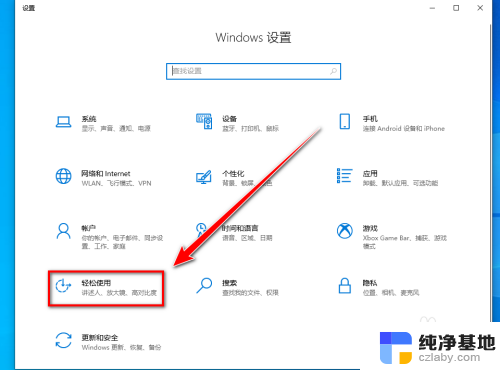
3.点击“鼠标指针”。
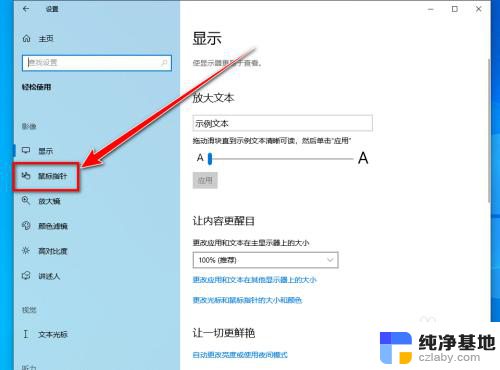
4.点击“其他鼠标设置”。
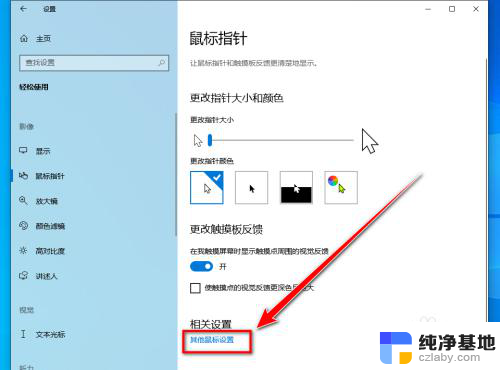
5.点击“其他鼠标选项”。
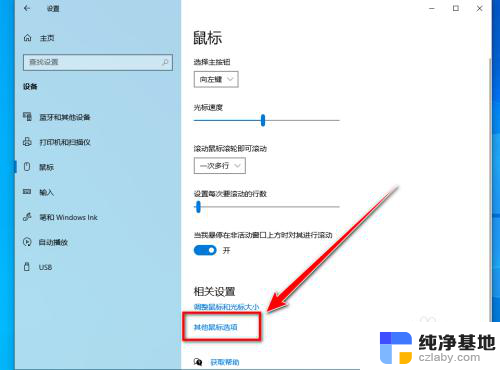
6.在鼠标属性窗口,点击“指针”选项卡。
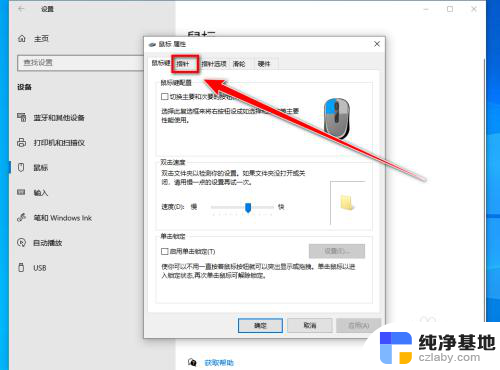
7.点击方案下面的下拉选择框。
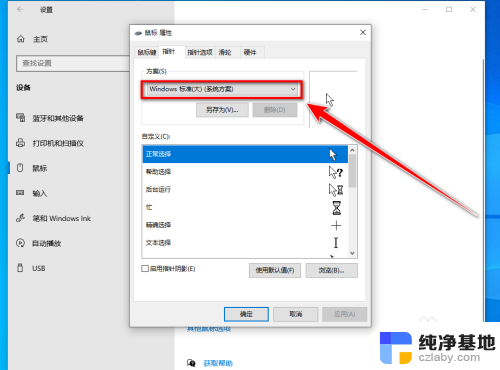
8.在下拉列表中,选择“windows默认”。点击“确定”按钮。
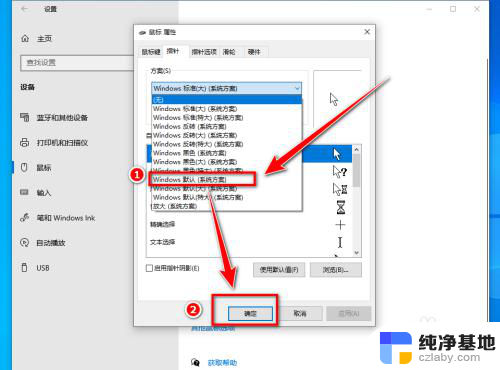
以上是解决光标变成一条线的全部内容,如果你遇到了相同的问题,可以参考本文中介绍的步骤来修复,希望这对你有所帮助。
- 上一篇: 台式机忘记密码如何重置密码
- 下一篇: 无线麦克风能加声卡吗
鼠标光标变成了一条线相关教程
-
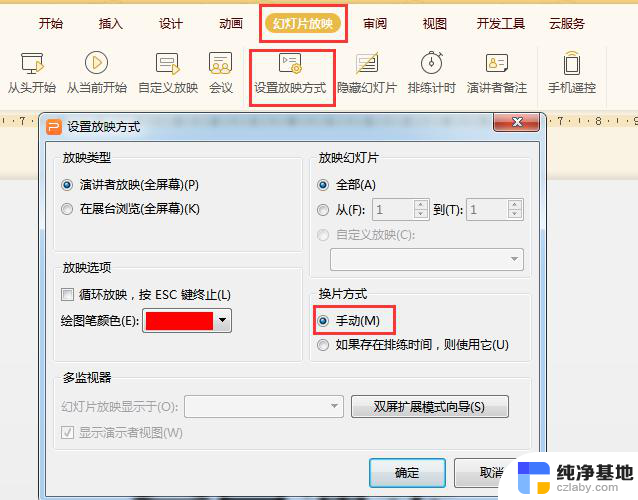 wps如何设置成鼠标点击播放 不是自动播放下一张图片
wps如何设置成鼠标点击播放 不是自动播放下一张图片2024-02-18
-
 如何连接电脑无线鼠标
如何连接电脑无线鼠标2024-01-08
-
 笔记本可以用无线鼠标吗
笔记本可以用无线鼠标吗2024-01-22
-
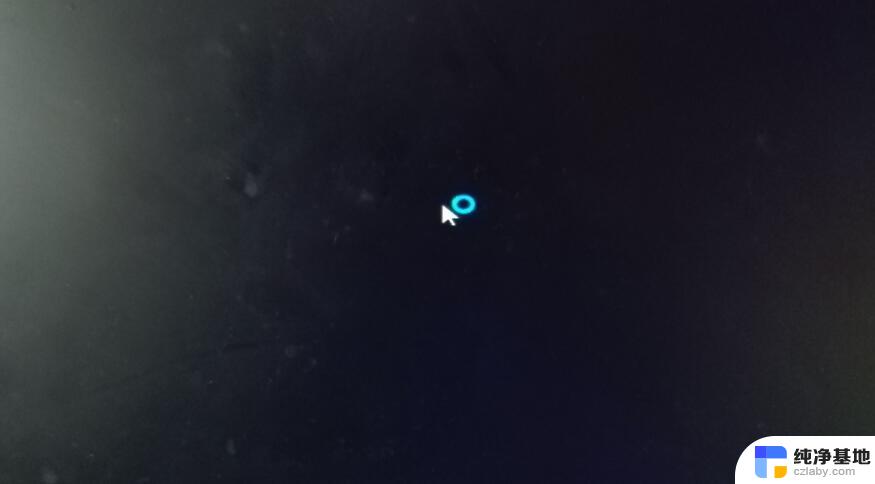 桌面鼠标一直转圈 无响应
桌面鼠标一直转圈 无响应2024-01-31
电脑教程推荐